導入Exchange Server 2016,從初期建置到正式上線的過程,並不像傳統的Mail Server那樣容易。因此許多維護與管理上的技巧,最好能夠在系統正式導入之前,就做好實際操作上的演練,如此一來,往後面臨各種突發狀況時,才不至於亂了手腳。
移除「預設離線通訊錄」之後,可以先參考如圖10所示的範例,先執行「Get-Mailbox -Database "Mailbox Database 0522656331" -Arbitration」命令,查詢在這個預設信箱資料庫裡面是否有仲裁信箱。
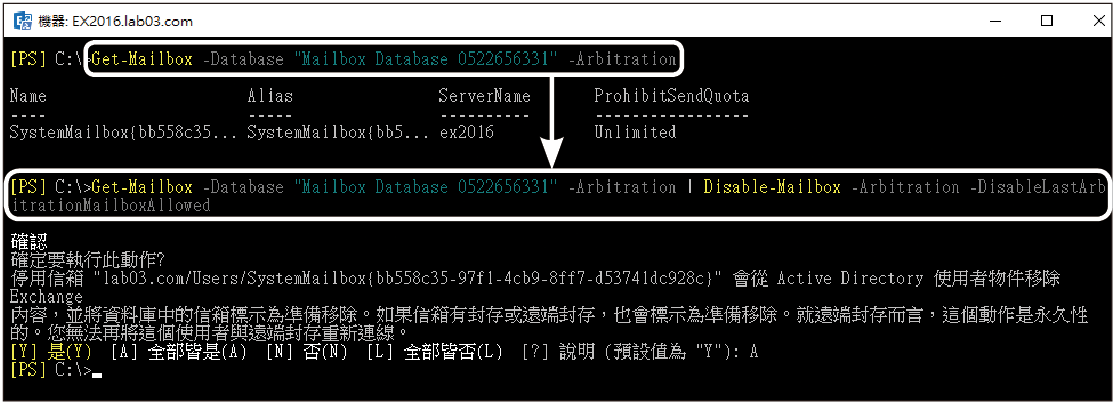 |
| ▲圖10 移除仲裁信箱。 |
確認存在之後,再執行「Get-Mailbox -Database "Mailbox Database 0522656331" -Arbitration | Disable-Mailbox -Arbitration -DisableLastArbitrationMailboxAllowed」命令,將它們一次全部關閉即可。請注意!實際上的預設信箱資料庫名稱可能和這裡示範的不同。
最後一項檢查步驟是,如圖11所示執行「Get-Mailbox -Database "Mailbox Database 0522656331" -AuditLog」命令來查詢是否有稽核紀錄信箱。確認存在後,執行「Get-Mailbox -Database "Mailbox Database 0522656331" -AuditLog | Disable-Mailbox」命令將其關閉。
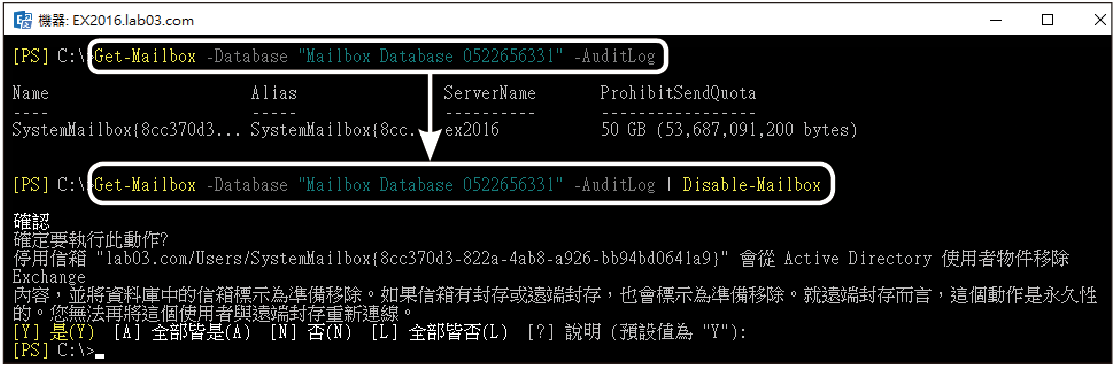 |
| ▲圖11 移除稽核記錄信箱。 |
完成以上所有檢查程序後,關閉Exchange Management Shell視窗,再回到「整備檢查」頁面中並按下〔重試〕按鈕。一旦通過檢查,便會如圖12所示出現〔解除安裝〕按鈕。按一下〔解除安裝〕按鈕,即可開始進行移除作業。
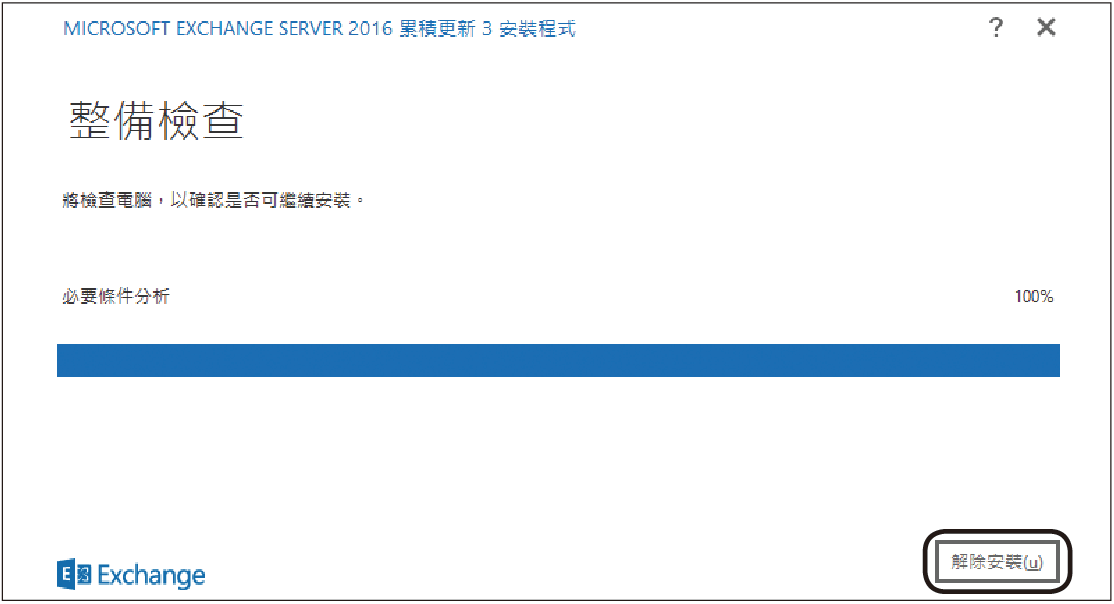 |
| ▲圖12 通過整備檢查。 |
TOP 3:什麼是Arbitration信箱,其用途為何?
關於Arbitration信箱,最早是出現在Exchange Server 2010的版本中,不過絕大多數的IT管理人員並不太清楚它的用途。在Exchange Server 2010中預設會有三個Arbitration信箱,而Exchange Server 2013與Exchange Server 2016則又增加了兩個,其目的是為了儲存一些有關系統層面的訊息紀錄。
如圖13所示,只要在Exchange Management Shell視窗中,下達「Get-Mailbox -Arbitration| FL Name,DisplayName」命令即可得知。以下說明這五個Arbitration信箱的用途:
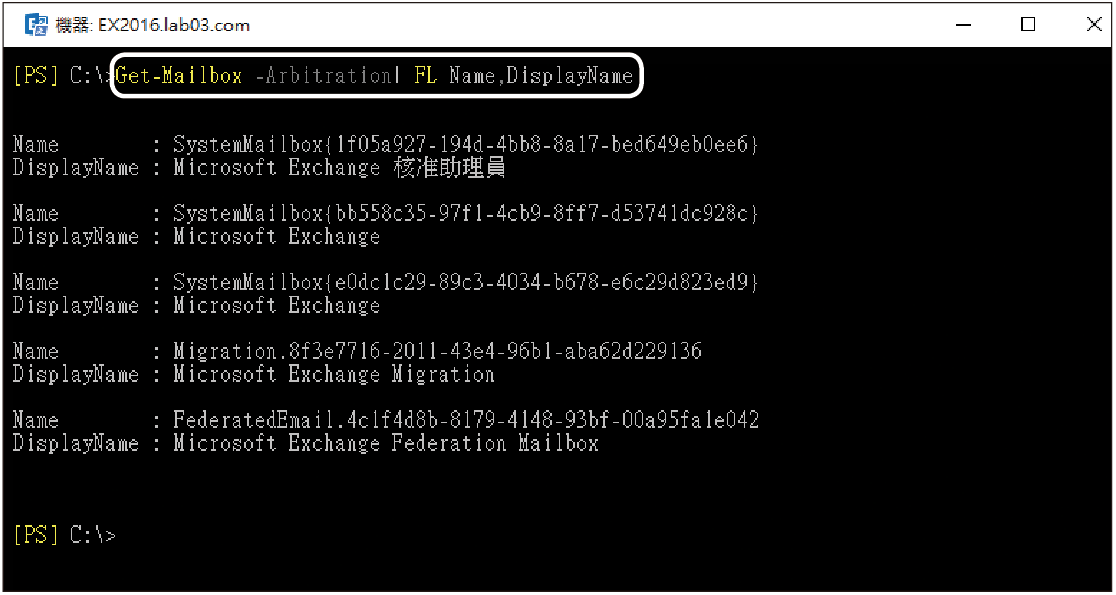 |
| ▲圖13 Arbitration信箱。 |
·SystemMailbox{1f05a927-xxxx-xxxx-xxxx-xxxxxxxxxxxx}:此系統信箱從Exchange Server 2010版本開始就已經提供,主要是用來處理郵件傳遞仲裁方的紀錄,包括仲裁收件者以及通訊群組成員的審核紀錄。
·SystemMailbox{bb558c35-97f1-4cb9-8ff7-d53741dc928c}:此系統信箱是從Exchange Server 2013版本開始才出現的,主要用來處理離線通訊錄(OAB),管理人員可以建立額外的OAB組織信箱,來做為備援或當作跨異地的架構服務使用。
·SystemMailbox{e0dc1c29-89c3-4034-b678-e6c29d823ed9}:此系統信箱從Exchange Server 2010版本開始就已經內建,是用以保存管理方面的稽核紀錄以及就地保留eDiscovery搜尋的Metadata。
·Migration.8f3e7716-2011-43e4-96b1-aba62d229136:用來保存信箱批次移轉的詳細資料,此系統信箱是從Exchange Server 2013版本開始才有。
·FederatedEmail.4c1f4d8b-8179-4148-93bf-00a95fa1e042:此系統信箱從Exchange Server 2010版本開始提供,因為從這個版本開始才有所謂聯盟不同Exchange組織的整合功能。
TOP 4:如何讓特定信箱的行事曆允許匿名者存取
在企業之中,許多時候對於人員或資源的行事曆,不一定只是分享給公司內部的員工來查看,也有可能會分享給合作的夥伴或者是客戶,以利於雙方能夠更容易地掌握到特定工作或專案的進度。
這一項功能早在Exchange Server 2010版本時便已經內建,如今來到最新的Exchange Server 2016版本一樣也有提供,只是在管理方式上有所改變,目前已經不讓一般使用者在被允許的情況下直接從OWA網站上將行事曆發佈至網際網路,而是改由管理人員從伺服端來控管,那該怎麼設定呢?
先登入「Exchange系統管理中心」網站,如圖14所示切換至「伺服器」→「虛擬目錄」的頁面中,然後找到並開啟「owa (Default Web Site)」編輯頁面。
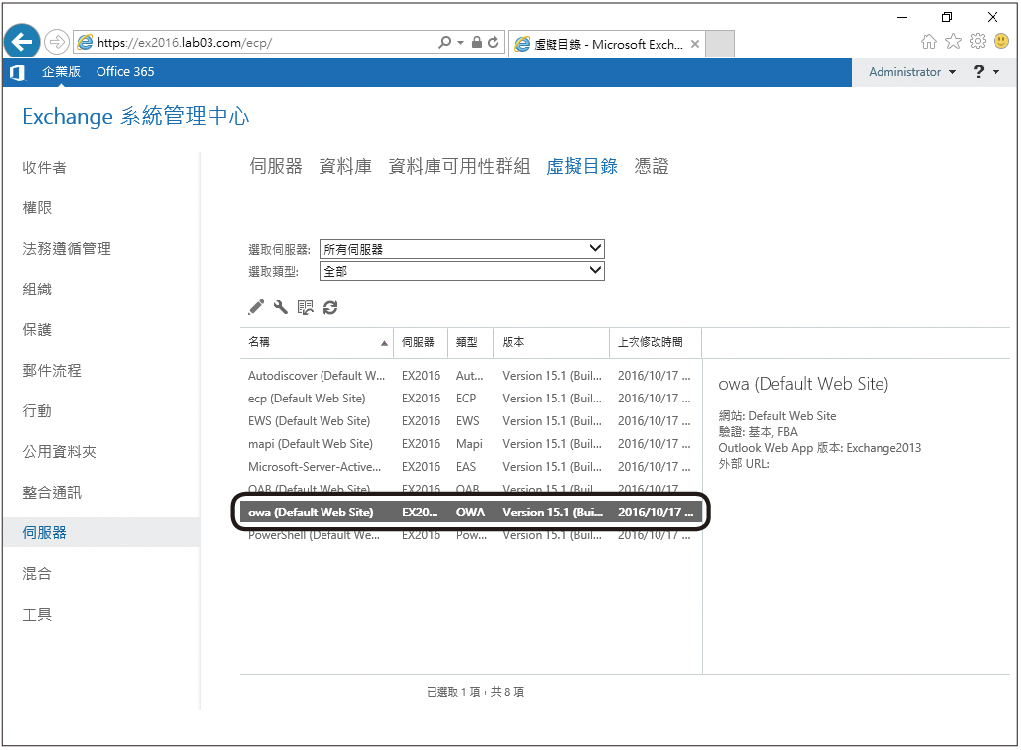 |
| ▲圖14 管理伺服器虛擬目錄。 |
如圖15所示,在OWA預設網站的「一般」頁面中,預設狀態下並未設定外部URL。須注意的是,此URL必須與Exchange Server憑證當初所設定的識別位址資訊相同,如此後續的連線才不會有憑證警告方面的問題。正確輸入之後,按下〔儲存〕按鈕繼續。
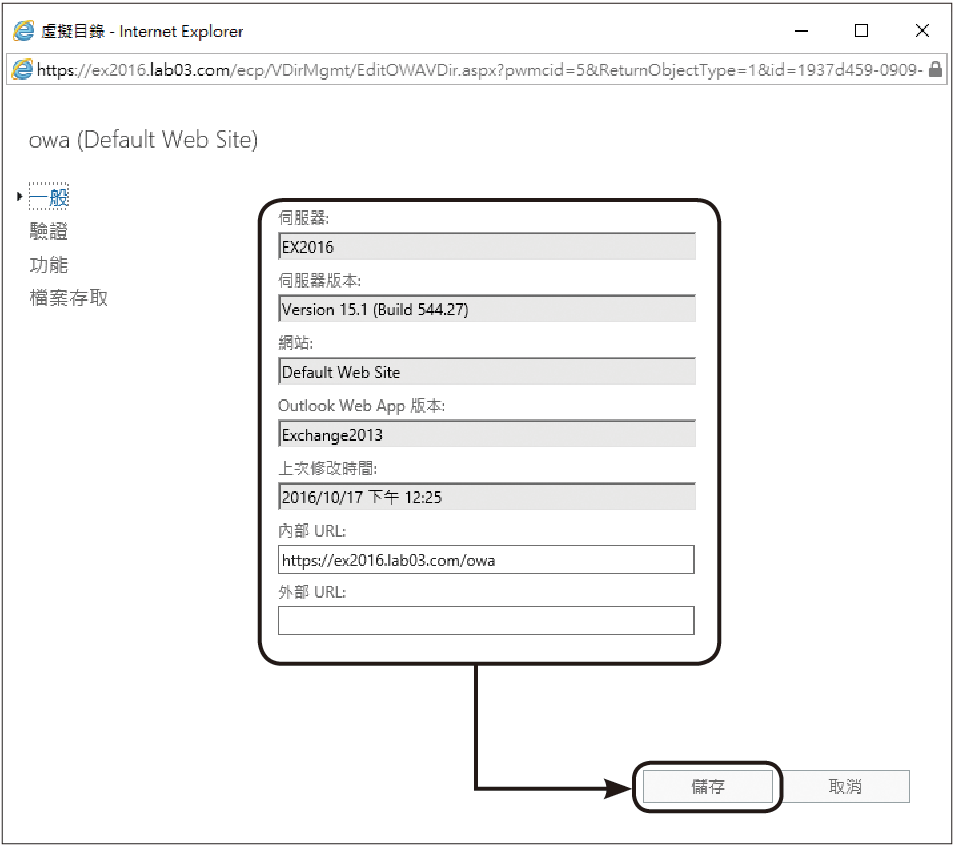 |
| ▲圖15 設定OWA虛擬目錄內容。 |